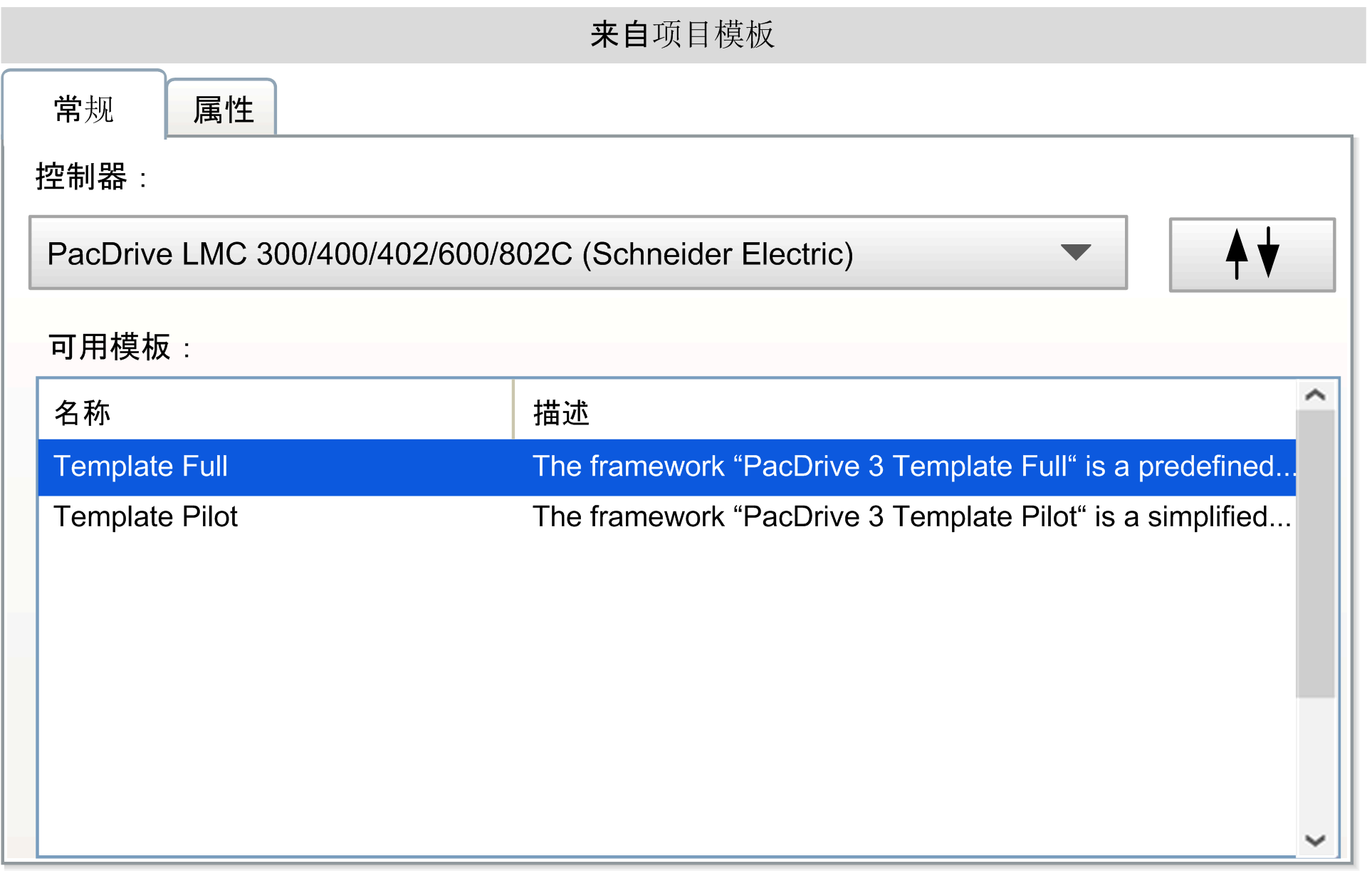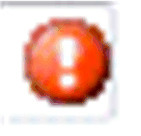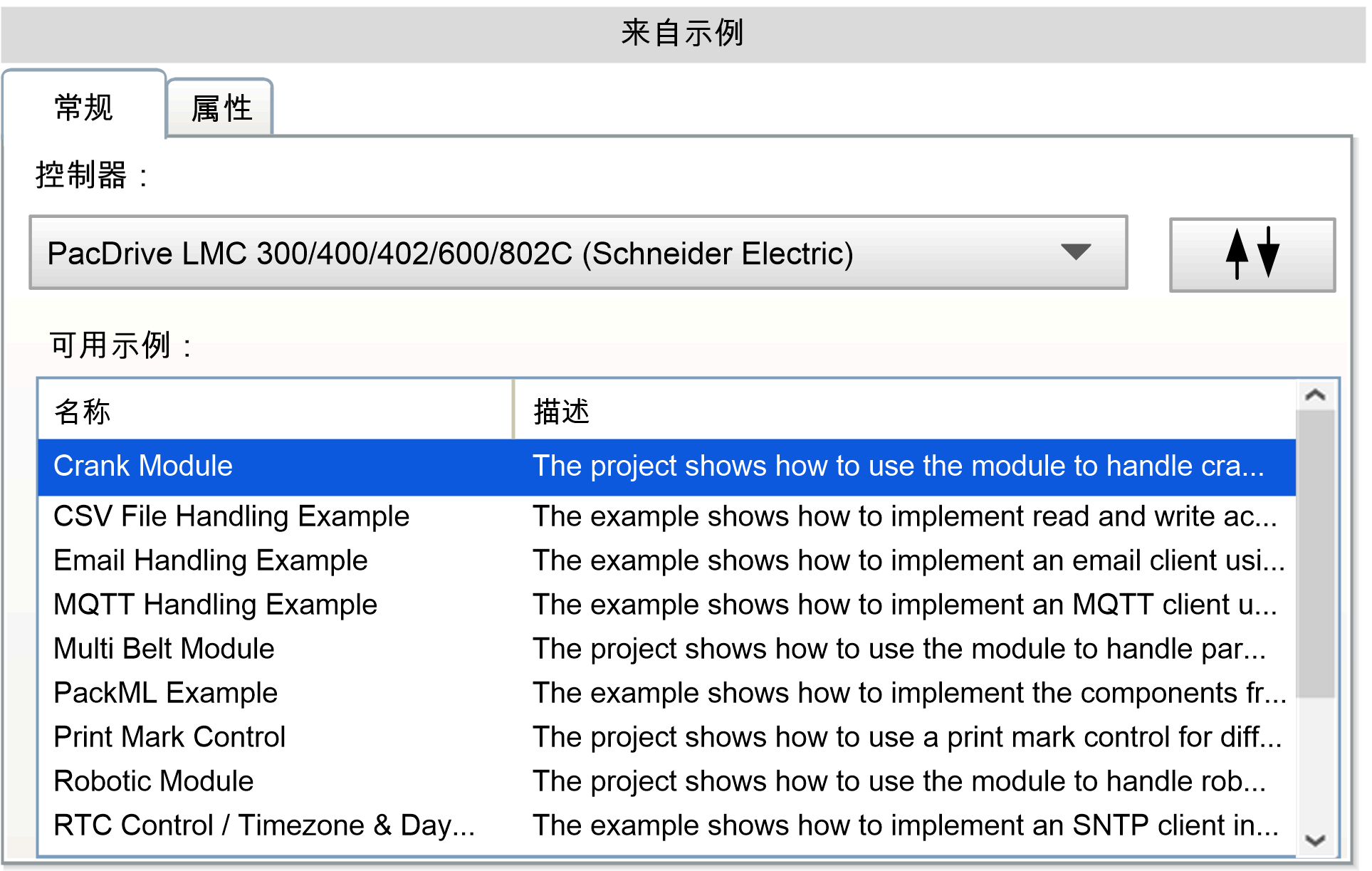缺省项目
的选项卡提供以下条目:
|
组件 |
描述 |
|---|---|
|
|
从列表中选择控制器。
注: 在控制器固件的下拉列表中,您只能选择与 Logic Builder 的版本兼容的固件版本。
|
|
|
输入控制器的名称。 |
|
|
选择控制器的版本。 |
|
|
从 Logic Builder 可用 IEC-61131-3 编程语言的列表中选择 。 |
库
对话框可帮助您创建自己的库。
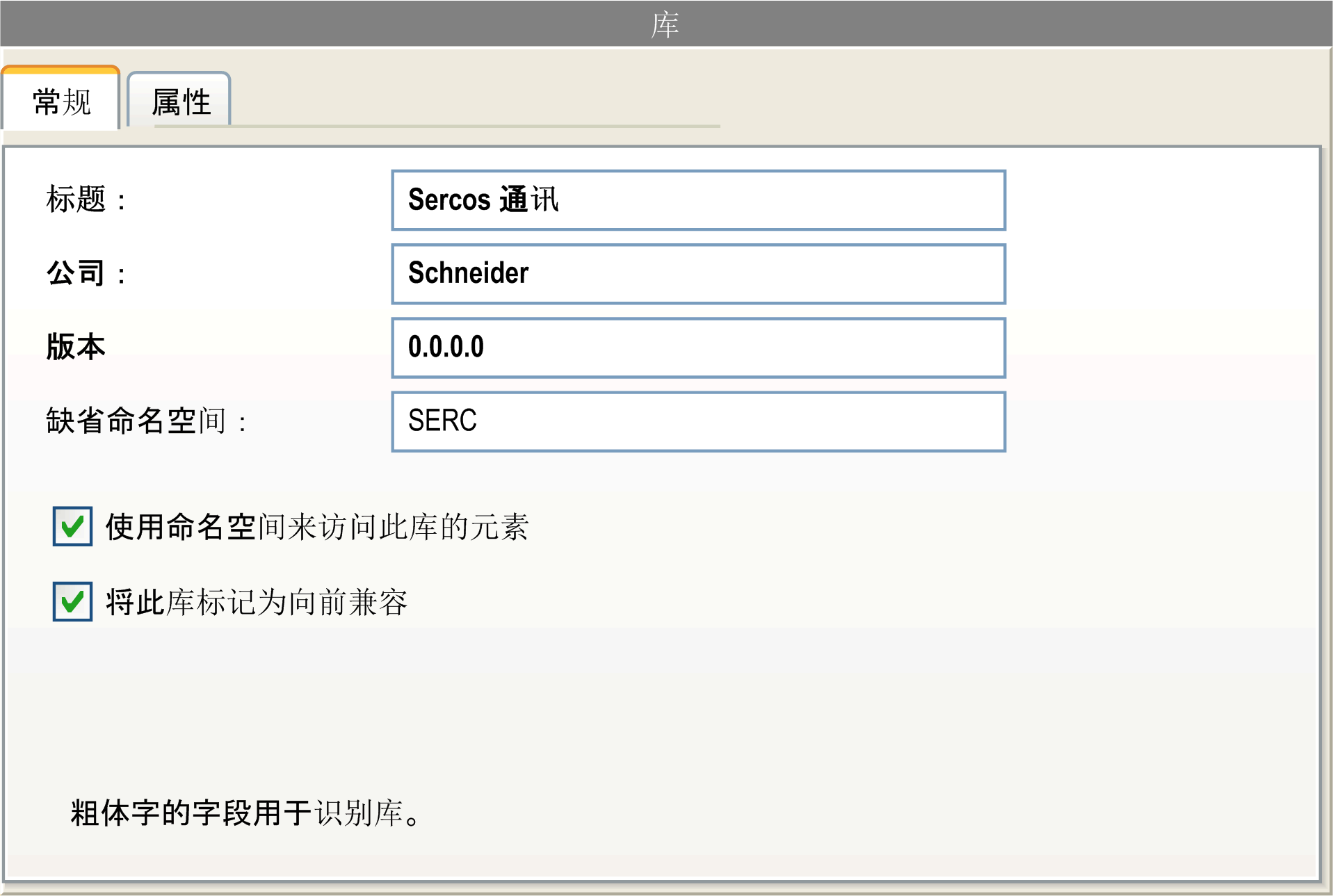
的选项卡提供以下条目:
|
组件 |
描述 |
|---|---|
|
|
输入库的标题。 |
|
|
输入公司名称。 |
|
|
输入库的版本。 |
|
|
输入库的缺省命名空间。 |
此外,还有以下选项:
-
(属性的名称和值)。
-
。
有关命名空间和向前兼容库的更多信息,请参阅 EcoStruxure Machine Expert功能和库用户指南。
来自项目模板
当选择了后,右侧窗格显示选项卡。由于 EcoStruxure Machine Expert 提供了广泛的项目模板,按钮让您能够按控制器或模板类型来筛选项目模板。从上方列表中选择控制器或模板类型,从下方列表中选择对应的模板,然后单击,基于此项目模板创建项目。